 07 上海政府采购信息管理系统用户手册供应商分册Word下载.docx
07 上海政府采购信息管理系统用户手册供应商分册Word下载.docx
- 文档编号:22850792
- 上传时间:2023-02-05
- 格式:DOCX
- 页数:60
- 大小:1.20MB
07 上海政府采购信息管理系统用户手册供应商分册Word下载.docx
《07 上海政府采购信息管理系统用户手册供应商分册Word下载.docx》由会员分享,可在线阅读,更多相关《07 上海政府采购信息管理系统用户手册供应商分册Word下载.docx(60页珍藏版)》请在冰豆网上搜索。
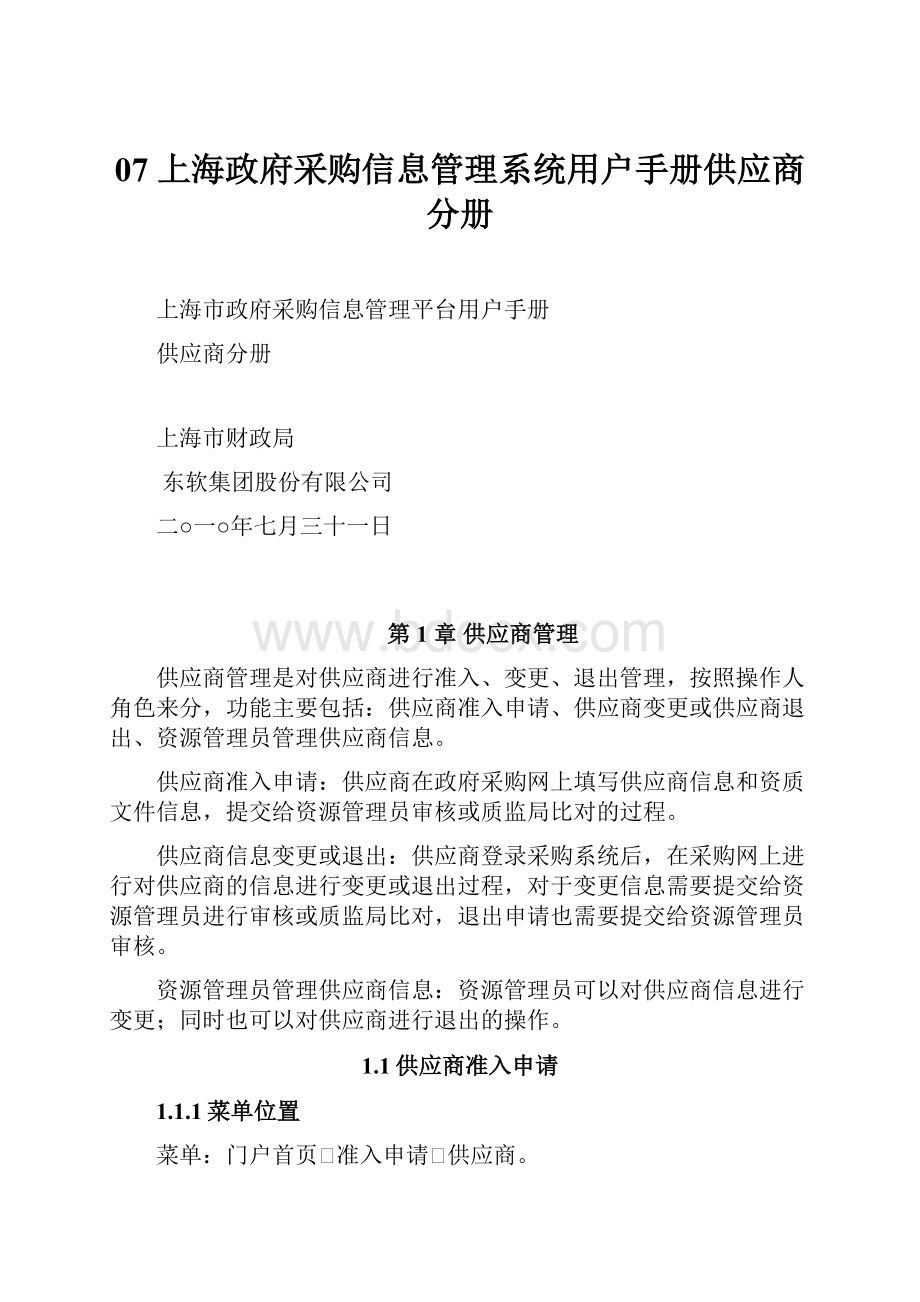
在供应商准入申请第二步页面填写好供应商基本信息后,单击“下一步”按钮进入供应商准入申请第三步“资质证明”页面,如下图1-4所示:
14供应商准入申请第三步页面
在供应商准入申请第三步页面上传本供应商的相关资质证明后,单击“提交”按钮进入供应商准入申请第四步“供应商管理员信息”页面,如下图1-5所示:
15供应商准入申请第四步页面
在供应商准入申请第四步页面填写本供应商管理员信息后,单击“提交”出现供应商准入申请成功页面,如下图1-6所示:
16供应商准入申请成功页面
1.1.5处理结果
供应商准入后等待资源管理员审核或质监局比对。
1.1.6例外说明
无
1.1.7后续可能的操作
供应商准入成功后可在准入进程查询中查询供应商的准入状态。
供应商准入后如果审核不通过、比对不通过或者公示期被异议后仲裁不通过,需要重新注册;
供应商准入后如果审核通过或比对通过,并且通过公示期将成为会员供应商。
1.2供应商准入查询
1.2.1菜单位置
准入进程查询。
1.2.2功能说明
当供应商准入申请成功后,供应商可以在“准入进程查询”中进行自检本供应商申请状态。
1.2.3操作此功能的前提条件
1.2.4操作步骤
当供应商准入申请成功后,供应商可以在“准入进程查询”中进行自检本供应商申请状态,进入“准入进程查询”页面,如下图1-7所示:
17供应商进入“准入进程查询”页面
在“准入进程查询”页面中选中供应商,出现供应商准入查询页面,如下图1-8所示:
18供应商准入查询页面
在供应商准入查询页面中有“查询”和“返回”按钮:
●查询:
对“组织机构代码”和“公司名称”两项查询。
当公司名称查询时,必须输入公司全称进行查询。
●返回:
点击此按钮,返回到上一页面。
当供应商已经进行网上审核后,如果供应商通过审核,则状态显示为“登记通过比对/审核”。
如果供应商未通过审核,则状态显示为“登记比对未通过”。
供应商可以单击操作列的“查看有误信息”链接来查看哪项填写有误,如下图1-9所示:
19供应商准入查询页面
供应商知道哪几处填写有误信息后,单击“重新注册”按钮进行供应商重新注册页面。
这时供应商注册步骤与之前准入申请步骤一致。
在填写“供应商基本信息”页面时,如果填写与上次填写的有误一样,则在单击“下一步”按钮会弹出“你填写的XXX有误,确定进入下一步吗?
”的提示框,如果确定则继续注册,如果取消需要修改填写信息才能继续注册。
供应商重新注册后,还是需要经过网上审核。
1.2.5处理结果
1.2.6例外说明
1.2.7后续可能的操作
1.3供应商变更申请
1.3.1菜单位置
我的工作区à
信息维护à
单位信息。
1.3.2功能说明
供应商信息的变更即变更供应商信息,主要是由准入审核通过的供应商管理员对该供应商的基本信息及资质文件信息进行变更。
1.3.3操作此功能的前提条件
供应商是会员供应商,并且能登录。
1.3.4操作步骤
供应商以本供应商管理员用户登录到系统,进入“我的工作区”,单击菜单“信息维护-单位信息”后出现供应商基本信息页面,如下图1-10所示:
110供应商基本信息页面
在供应商基本信息页面中有“变更申请”和“退出申请”按钮:
●变更申请:
是供应商提出变更申请。
●退出申请:
是供应商提出退出申请。
供应商单击“变更申请”进入供应商信息维护页面,页面样式与准入申请页面一致。
供应商填写和上传好要修改的内容后,单击“下一步”出现供应商变更原因页面,如下图1-11所示:
111供应商变更原因页面
供应商填写好变更原因后,单击“提交”按钮保存并返回到供应商基本信息页面。
供应商提出变更申请后,需要等待财政资源管理员进行审核,在这期间供应商不能提出“退出申请”,并且当财政资源管理员对该供应商提出变更申请审核通过后,供应商基本信息页面才能看到变更后的信息。
1.3.5处理结果
供应商变更申请后等待资源管理员审核或质监局比对。
1.3.6例外说明
1.3.7后续可能的操作
1.4供应商退出申请
1.4.1菜单位置
1.4.2功能说明
供应商信息退出,主要是由准入审核通过的供应商管理员对该供应商的基本信息页面中提出退出申请。
1.4.3操作此功能的前提条件
1.4.4操作步骤
供应商以本供应商管理员用户登录到系统,进入“我的工作区”,单击菜单“信息维护-单位信息”后出现供应商基本信息页面,如上图1-10所示:
供应商单击“退出申请”按钮进入“供应商退出申请”页面,如下图1-12所示:
112供应商退出申请页面
供应商填写好退出原因后,单击“提交”按钮保存并返回到供应商基本信息页面。
供应商提出退出申请后,需要等待财政资源管理员进行审核,在这期间供应商不能提出“变更申请”。
1.4.5处理结果
供应商退出申请后等待资源管理员审核。
1.4.6例外说明
1.4.7后续可能的操作
1.5供应商用户管理
1.5.1菜单位置
人员管理。
1.5.2功能说明
供应商管理员可以新增该单位的用户并授予一定权限,使这些新增的用户有权做一些操作。
管理员还可以对已经该单位已经存在的用户进行修改、删除等操作。
1.5.3操作此功能的前提条件
1.5.4操作步骤
供应商管理员登录系统,进入工作区,点击菜单“信息维护-人员管理”进入人员管理页面(如图3-13)。
改页面中点击“新增”按钮会进入用户新增页面;
点击“修改”按钮进入用户修改页面,操作与新增用户类似;
在列表中选择一个用户点击删除按钮可删除用户,删除后该用户会在无效用户列表中显示并且该用户账号不可用,无效用户列表中也可选择一个用户点击“激活用户”,该用户又会在用户列表中显示并且该用户账号可使用;
如果用户忘记密码,在用户列表中选择该用户点击“密码初始化”可将该用户密码设为“11111111”;
在用户列表中选择一个用户点击“功能授权”,会进入功能授权页面,可对用户授予一定权限。
下面详细讲解业务用户新增过程。
1-13人员管理页面
人员管理页面中点击“新增”按钮进入用户新增页面(如图1-14所示)。
1-14用户新增页面
用户新增页面中输入相应信息(页面中带红色“*”号的为必须填写项),点击“确定”按钮进入用户列表页面,列表中会新增一条记录(如图1-15所示)。
1-15用户列表页面
用户列表页面中选择一个用户,点击“功能授权”按钮,进入功能授权页面(如图1-16所示)。
1-16功能授权页面1
功能授权页面未授权列表中选择“供应商-商品交易”(鼠标左键单击及可选中,左键双击可查看角色详细信息),点击“>
>
”按钮,角色“供应商-商品交易”会从左边移到右边(如果在已授权角色中选择一个角色点击“<
<
”按钮会取消相应角色),如图1-17所示。
1-17功能授权页面2
在上图页面中点击“确定”按钮进入用户列表页面,刚才被授权用户角色变为“供应商-商品交易”,如图1-18所示。
到此,一个业务用户创建完成,该用户可用于采购交易。
1-18功能授权成功
1.5.5处理结果
1.5.6例外说明
1.5.7后续可能的操作
第2章供应商商品管理
商品是政府采购信息管理平台实现网上交易的重要资源之一,商品库的建立也是采购人、供应商、代理机构之间交易的基础。
供应商的商品管理按功能主要包括商品发布、经销授权和商品上架。
供应商可以对经销的商品进行发布和上架,也可以把商品经销授权给其他供应商。
供应商只有把商品上架到采购平台才可以进行交易。
2.1商品发布
2.1.1菜单位置
商品管理à
商品发布。
2.1.2功能说明
商品发布是资源管理员厂家总代设置授权给某一供应商进行商品发布,商品发布后提交给资源管理员进行审核,审核通过后供应商方可进行经销授权和其他后续工作。
2.1.3操作此功能的前提条件
该家供应商已被设置为某种品牌商品的厂家总代。
2.1.4操作步骤
供应商以本供应商商品管理用户登录到系统,进入“我的工作区”,单击菜单“商品管理-商品发布”后出现商品发布页面,如下图2-1所示:
21商品发布管理页面
在供应商商品发布页面中分为“已发布商品列表”和“待审核商品列表”两部分。
在“待审核商品列表”中,首先是查询条件,可以根据选择不同的查询条件,过滤列表中的数据。
查询条件说明如下:
●商品目录:
手工下拉商品目录进行查询。
●商品名称:
手工输入项目名称进行模糊查询。
●发布日期:
时间段查询,控件选择或手工录入查询的开始时间或截止时间(开始时间要早于截止时间)。
查询时间段包括两端的时间。
供应商单击“发布商品”按钮进入“供应商发布商品目录”页面,如下图2-2所示:
22发布商品目录页面
在该页面选择要发布商品目录,单击“下一步”进入“标件配置信息”页面,如下图2-3所示:
23标件配置信息页面
在供应商“标件配置信息”页面中有“预览”、“提交”和“上一步”按钮,功能分别为:
●预览:
页面数据填写完毕后点击预览按钮,如果输入数据有误,则提示相应错误信息;
如果输入数据正确,则显示商品预览页面。
●提交:
页面数据填写完毕后点击发布按钮,如果输入数据有误,则提示相应错误信息;
如果输入数据正确,则在待发布商品列表中新增一条未审核的商品记录并返回待审核商品列表页面。
如下图2-4所示:
24待审核商品列表页面
●上一步:
点击此按钮则返回待发布商品列表页面。
供应商提交发布商品信息后需要经过财政资源管理员审核,商品才正式发布。
在“已发布商品列表”中,首先是查询条件,可以根据选择不同的查询条件,过滤列表中的数据。
供应商在已发布商品中选择某个商品单击“查看”弹出审核信息页面,如下图2-5所示:
25商品发布审核信息查看页面
在已发布商品列表中选择一种商品单击“商品变更”按钮进入“商品变更”页面,如下图2-6所示:
26商品变更信息页面
如果输入数据正确,则商品变更信息进行提交并返回已发布商品列表页面。
商品变更需要财政资源管理员进行审核才可以修改商品信息,审核通过后才可以更新到商品列表和电子集市中。
●取消:
取消商品变更操作,返回已发布商品列表页面。
供应商单击“商品退出”按钮进入“商品退出”页面,如下图2-7所示:
27商品退出申请页面
供应商输入退出原因“提交”后需要经过财政资源管理员审核,商品方可退出。
2.1.5处理结果
等待资源管理人员审核。
2.1.6例外说明
2.1.7后续可能的操作
2.2经销授权
2.2.1菜单位置
项目管理à
项目管理。
2.2.2功能说明
经销商授权是指厂家总代根据可维护的品牌和商品目录情况,将特定的品牌的商品目录进一步授权给经销商销售该品牌特定商品目录下的所有商品。
2.2.3操作此功能的前提条件
登录用户有经销授权的权限。
2.2.4操作步骤
供应商以本供应商商品管理用户登录到系统,进入“我的工作区”,单击菜单“商品管理-经销授权”后出现经销授权页面,如下图2-8所示:
28经销授权页面
在“经销商授权列表”中,首先是查询条件,可以根据选择不同的查询条件,过滤列表中的数据。
●品牌名称:
●经销商名称:
手工输入名称进行模糊查询。
在“经销商授权列表”中有“授权”和“取消授权”按钮。
“授权”是授权经销商,而“取消授权”是取消选中的供应商经销资格。
供应商单击“授权”按钮进入“为商品和品牌设置经销商情况”页面,如下图2-9所示:
29为商品和品牌设置经销商情况页面
供应商选中某品牌单击“下一步”进入“授权经销商销售商品”页面,如下图2-10所示:
210授权经销商销售商品页面
在“授权经销商销售商品”页面中,首先是查询条件,可以根据选择不同的查询条件,过滤列表中的数据。
●厂家编码:
厂家编码进行模糊查询。
●厂家名称:
手工输入厂家名称进行模糊查询。
在查询的“厂家列表”中选择要授权的厂家单击“》”按钮右移到“已选厂家”,单击“保存”按钮经销商授权成功。
2.2.5处理结果
2.2.6例外说明
2.2.7后续可能的操作
2.3商品上架
2.3.1菜单位置
商品上架。
2.3.2功能说明
该模块完成供应商对自己需要上架商品的商品标配报价、配件报价情况进行管理,供采购人选购。
2.3.3操作此功能的前提条件
该家供应商被授权为某种品牌商品的经销商。
2.3.4操作步骤
供应商以本供应商商品管理用户登录到系统,进入“我的工作区”,单击菜单“商品管理-商品上架”后进入上架商品列表页面,如下图2-11所示:
211商品上架管理页面
在“待架商品列表”页面中单击“上架”进入“未上架商品列表”页面,如下图2-12所示:
212未上架商品列表页面
在“未上架商品列表页面”页面中,首先是查询条件,可以根据选择不同的查询条件,过滤列表中的数据。
在“未上架商品列表”中单击“下一步”进入“供应商报价”页面,如下图2-13所示:
213上架商品报价页面
如果输入数据有误,则提示相应错误信息;
如果输入数据正确,则商品上架信息进行提交并返回待上架商品列表页面。
商品上架需要财政资源管理员进行审核才可以上架商品,审核通过后才可以更新到已上架商品列表和电子集市中。
在“已架商品列表页面”页面中单击“更改报价”进入“上架商品更改报价”页面,如下图2-14所示:
214上架商品更改报价页面
如果输入数据正确,则更改报价信息进行提交并返回已上架商品列表页面。
更改报价需要财政资源管理员进行审核才可以更改报价,审核通过后才可以更新到已上架商品列表和电子集市中。
在“已架商品列表页面”页面中单击“撤架”进入“上架商品撤架”页面,如下图2-15所示:
215上架商品撤架页面
填写上架商品撤架原因后进行提交并返回上架商品列表页面。
撤架需要财政资源管理员进行审核才可以撤架上架商品,审核通过后才可以更新到待上架商品列表和电子集市中。
返回:
返回到上架商品列表页面。
2.3.5处理结果
2.3.6例外说明
2.3.7后续可能的操作
第3章采购交易
在整个采购交易过程中,供应商配合采购人的各项活动。
当采购人发起议价的时候,供应商进行响应;
采购人发布反拍公告,供应商可以报名参加反拍;
当采购人向供应商发送合同后,供应商进行合同确认,确认通过后制作并发送供货通知单;
如果采购人长时间不付款,供应商可以向采购人发出催款信息。
下面将针对供应商在采购交易中的各个模块进行详细介绍。
3.1电子议价
3.1.1菜单位置
集市交易à
我的议价。
3.1.2功能说明
供应商议价是供应商对采购人议价请求的回复,包括供应商回复议价、同意议价、终止议价。
3.1.3操作此功能的前提条件
3.1.4操作步骤
供应商的商品交易人员登录系统,进入供应商的工作区。
在工作区首页的信息提醒中可以看到采购人发送过来的议价请求提醒,点击“答复”,如图3-1所示,供应商可以直接对此议价进行回复进入议价页面。
31供应商工作区首页
供应商登录进入“我的工作区”点击菜单“集市交易-我的议价”进入议价信息列表页面(如下图3-2)。
此页面中列出所有的该供应商的议价记录。
32供应商议价列表
议价列表页面中,首先是议价流程图,列出了议价中供应商应该具有的功能。
可以点击“导航”按钮控制流程图的隐藏和显示。
往下是查询条件,可以根据选择不同的查询条件,过滤类表中的数据。
手工输入商品名称进行模糊查询。
●发起时间:
●状态:
从下拉选项中选择议价的状态进行查询,可选项包括待采购人答复、待供应商答复、供应商同意、议价成功、议价失败状态。
点击查询条件右上角的“搜索”按钮,可以控制查询条件的隐藏和显示。
再往下是议价信息列表,列出的是供应商所在单位的议价信息,列表中默认显示议价状态为“待采购人答复、待供应商答复、供应商同意”的记录。
只有“待供应商答复”状态的记录可以操作,进入到议价回复的操作页面。
议价信息列表中点击议价信息编号可以查看议价的详细信息,点击商品名称可以查看商品的详细信息。
列表中最后一列是“相关操作”列,处于“待供应商答复”状态的议价记录才能显示“操作”按钮。
点击操作按钮进入议价操作的详细信息页面,如图3-3所示。
33供应商议价操作页面
供应商的议价操作页面中首先是业务流程图,可以通过点击“导航”按钮控制流程图的隐藏和显示。
流程图下面列出了议价信息、商品信息、议价记录。
再往下是功能按钮,按钮中有“供应商回复”、“同意”、“终止议价”、“返回”四个操作。
功能按钮具体说明如下:
●供应商回复:
点击此按钮,页面下方显示回复编辑域,可以填写商品单价、总价,以及备注信息。
点击提交按钮,提交编辑信息,等待采购人进行答复。
系统会自动给采购人发送信息提醒。
●同意:
点击此按钮,表示供应商同意采购人提出的价格。
点击后,可以等待采购人生成合同,由供应商进行确认。
●终止议价:
点击此按钮,标识供应商不再和采购人进行议价,直接宣布议价失败。
点击此按钮,返回前一页面。
议价成功后,采购人会生成合同,采购单位法人合同审核通过后由供应商进行确认。
如果议价失败,采购人会重新考虑,无需供应商参与。
3.1.5处理结果
3.1.6例外说明
3.1.7后续可能的操作
3.2电子反拍
3.2.1菜单位置
我的反拍。
3.2.2功能说明
电子反拍(简称反拍)是采购人为了获取采购商品价格的下降而采用的一种交易方式,其主要功能包括:
反拍规则发布、反拍报名、审核供应商资格、反拍报价、反拍结果确定。
3.2.3操作此功能的前提条件
3.2.4操作步骤
供应商可以通过点击菜单“集市交易-我的反拍”进入反拍信息列表页面,此页面中列出所有的该供应商的反拍记录。
供应商参与电子反拍首先要进行反拍报名。
供应商反拍报名有两个入口,一个是在首页的反拍公告处,一个是在我的工作区的公告区域,点击反拍公告名称连接进入反拍公告页面,如图3-4所示。
34反拍公告页面
点击“打印本页”,可以打印反拍公告;
点击“关闭”按钮,关闭当前页面;
点击“反拍报名”按钮,下面显示出填写供应商信息区域,如图3-5所示。
35反拍报名页面
在反拍报名页填写供应商信息后,点击“确定”按钮,报名后返回到公告列表页面。
在反拍公告列表页面,如果反拍状态处于“报名中”,点击相关操作下的“操作”,进入撤销报名页面,如图3-6所示。
36撤销报名页面
点击“撤销报名”按钮可以在采购人没有审核之前撤销反拍活动的报名,点击“返回”按钮,返回到公告信息列表页面。
撤销报名后,“在途信息”中的记录也随之撤销。
如果反拍状态处于“报名截止”,那么点击“操作”按钮,与“报名中”状态点击“操作”按钮业务操作相同。
如果反拍状态处于“反拍中”,点击相关操作下的“操作”进入反拍报价页面,如图3-7所示
37反拍报价页面
点击“返回”按钮,页面返回反拍公告信息列表;
填写报价金额和备注信息后,点击“出价”按钮对本轮报价,报价成功返回反拍公告列表页面。
再次点击操作可以查看供应商自己报价情况。
供应商每轮只能报价一次,报价后需要等到下一轮报价时间到达后才可以继续报价。
如果第一轮反拍报价人数小于三人,系统自动使该次反拍活动失败;
如果供应商第一轮没有报价,系统自动撤销该供应商反拍资格,下一轮不可以报价。
如果在报价有效时间内不能报价,可能页面打开时间太长,过期,可以点击菜单“我的反拍”刷新页面,然后继续报价。
如果反拍状态处于“反拍结果确认”,那么点击“操作”按钮,可以查看自己的报价信息。
如图3-8所示。
38供应商报价查看页面
如果反拍状态处于“反拍成功”,那么点击“操作”按钮,进入供应商查看电子反拍结果页面,如图3-9所示。
39供应商查看电子反拍结果页面
如果反拍状态处于“反拍失败”,那么点击“操作”按钮,业务操作同“反拍成功”状态。
电子反拍成功后,采购人会生成合同,经由采购单位法人审批通过后,由供应商确认,确认后合同生效。
如果电子反拍失败,那么采购人另行进行考虑,供应商无需参与。
3.2.5处理结果
3.2.6例外说明
3.2.7后续可能的操作
3.3我的合同
3.3.1菜单位置
我的合同。
3.3.2功能说明
我的合同是由采购
- 配套讲稿:
如PPT文件的首页显示word图标,表示该PPT已包含配套word讲稿。双击word图标可打开word文档。
- 特殊限制:
部分文档作品中含有的国旗、国徽等图片,仅作为作品整体效果示例展示,禁止商用。设计者仅对作品中独创性部分享有著作权。
- 关 键 词:
- 07 上海政府采购信息管理系统用户手册供应商分册 上海 政府 采购 信息管理 系统 用户手册 供应商 分册
 冰豆网所有资源均是用户自行上传分享,仅供网友学习交流,未经上传用户书面授权,请勿作他用。
冰豆网所有资源均是用户自行上传分享,仅供网友学习交流,未经上传用户书面授权,请勿作他用。


 1212中级汽车维修工考试试题三.docx
1212中级汽车维修工考试试题三.docx
